„Właśnie zaktualizowałem iPhone'a do iOS 11.2.1, kiedy otworzyłem aplikację Wiadomości po aktualizacji, wszystkie wiadomości iMessage na Twoim iPhonie są niesprawne i pojawiają się w nieprawidłowej kolejności, jak rozwiązać ten problem?”
Po napotkaniu problemu z wyświetlaniem iMessage na iPhonie, które wysłane i odebrane iMessage są wyświetlane w niewłaściwej kolejności. W ten sposób możesz przeoczyć wiadomości i przegapić ważne informacje, zwłaszcza rozmowy w grupie. Oto 7 sprawdzonych prostych metod naprawić iMessage zepsuty problemy.
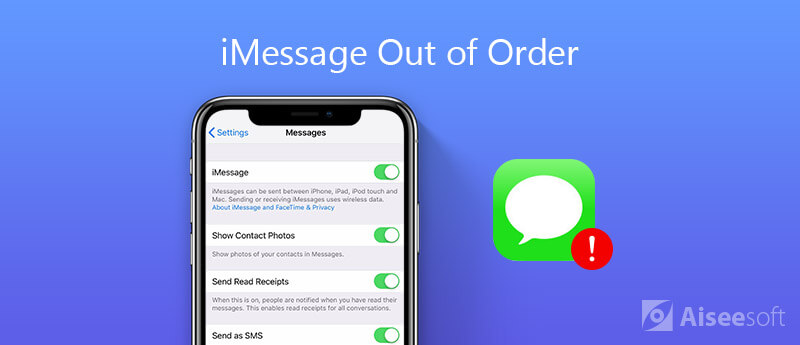
Apple wypuszcza nową wersję iOS, aby naprawić różne błędy, w tym iMessage nie działa. Właśnie zaktualizuj wersję iOS to skuteczna metoda rozwiązania problemu.
Uwaga: Do aktualizacji oprogramowania wymagana jest sieć. Oczywiście można aktualizować oprogramowanie za pomocą iTunes za pomocą kabla USB.
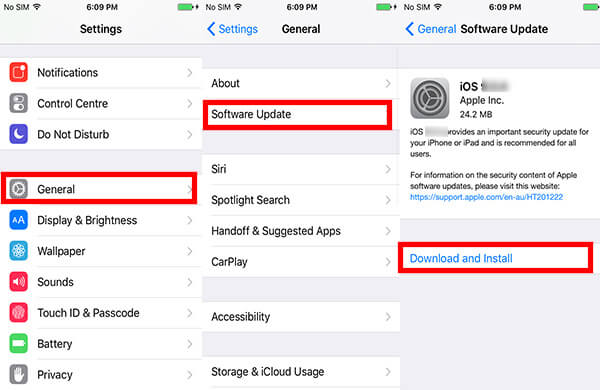
Wystarczy wyjść z aplikacji iMessages na iPhonie i ponownie otworzyć program. W ten sposób Twój iPhone może wyczyścić pamięć podręczną i ponownie załadować iMessages we właściwej kolejności.
Jeśli iMessages nie działa na Macu, powinieneś wymuszaj zamykanie aplikacji na Macu responsywnie.

Wymuś ponowne uruchomienie telefonu iPhone to zawsze skuteczne rozwiązywanie problemów. Oczywiście, gdy iMessages są niesprawne, możesz wykonać kroki, aby z łatwością rozwiązać problem.
Na iPhonie X i nowszych szybko naciśnij i zwolnij przycisk „Zwiększ głośność”, zrób to samo z przyciskiem „Zmniejsz głośność”, naciśnij przycisk „Side”, aż pojawi się logo Apple.
Na iPhonie 7: Przytrzymaj przyciski „Zmniejsz głośność” i „Bok”, aż zobaczysz logo Apple.
Na iPhonie 6s lub starszym: naciskaj przyciski „Side” i „Home”, aż pojawi się logo Apple.
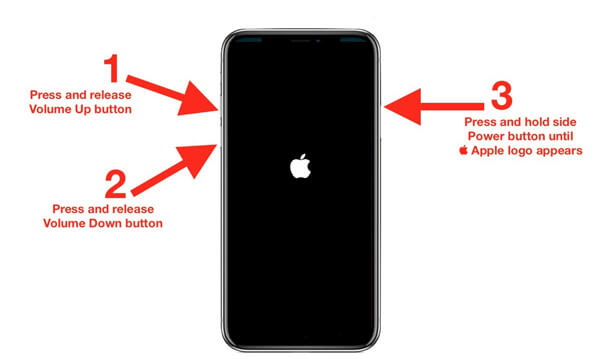
iMessage jest zorganizowany na podstawie daty i godziny. Jeśli data i godzina iPhone'a są nieprawidłowe, iMesssage nie działa. Po prostu wybierz „Ustaw automatycznie”, aby poprawić datę i godzinę swojego iPhone'a.
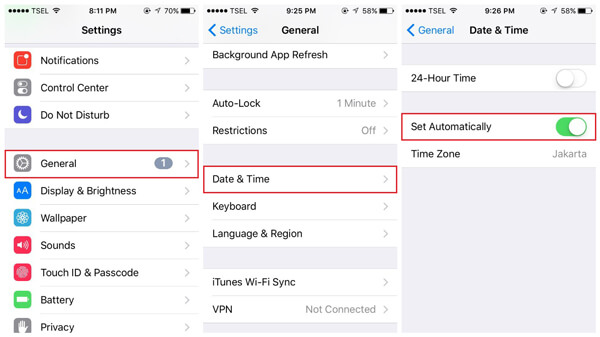
Ustawienia iMessage mogą być odpowiedzialne za zaburzenie iMessage. W takim przypadku wystarczy wyłączyć i włączyć ponownie po ponownym uruchomieniu, aby pozbyć się problemu, jak poniżej.
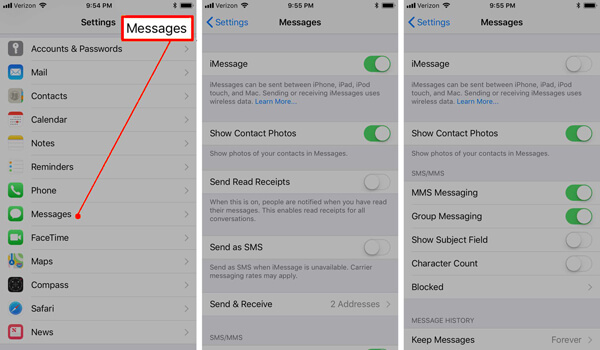
Czy istnieje metoda automatycznego korygowania iMessages poza kolejnością? Jeśli chcesz z łatwością zdiagnozować problem iMessage, Odzyskiwanie systemu Aiseesoft iOS to profesjonalne narzędzie do łatwej naprawy telefonu iPhone w systemie Windows i Mac.

Pliki do Pobrania
100% bezpieczeństwa. Bez reklam.
100% bezpieczeństwa. Bez reklam.



Jeśli musisz całkowicie usunąć iMessges z porządku lub nawet pozbyć się iMessages bez śledzenia, FoneEraser jest pożądanym narzędziem iPhone Data Eraser, aby z łatwością i trwale i dokładnie usunąć całą zawartość i ustawienia iPhone'a.

Pliki do Pobrania
100% bezpieczeństwa. Bez reklam.



Nie przegap: Jak usunąć aplikacje iMessages (naklejki, Game Pigeon itp.) Na iPhonie
Wnioski
Gdy iMessage nie działa, możesz dowiedzieć się więcej o 7 sprawdzonych rozwiązaniach, które pomogą rozwiązać problemy. Wystarczy wykonać wymienione czynności, aby z łatwością pozbyć się iMessage. Aiseesoft FoneEraser to łatwe narzędzie, które pomoże Ci usunąć nieaktualne iMessages z iPhone'a, aby uzyskać więcej miejsca.
iPhone Wiadomości
iPhone nie odbiera ani nie wysyła SMS-ów Wiadomości tekstowe nie są wysyłane iMessage nie jest wysyłany iMessages Not Saying dostarczone Wyłącz iMessage na Macu Usuń aplikacje iMessages Napraw błąd aktywacji iMessage Napraw iMessages w porządku na iPhonie
Napraw system iOS do normalnego działania w różnych problemach, takich jak utknięcie w trybie DFU, trybie odzyskiwania, trybie słuchawek, logo Apple itp. Do normalnego poziomu bez utraty danych.
100% bezpieczeństwa. Bez reklam.
100% bezpieczeństwa. Bez reklam.